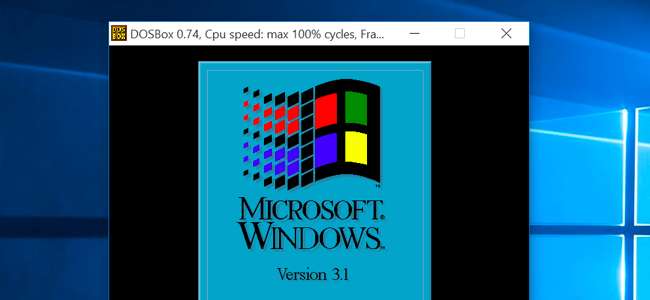
התקן את Windows 3.1 ב- DOSBox ל- להריץ משחקי חלונות 16 סיביות ישנים בגרסאות 64 סיביות של Windows, Mac OS X, Linux ובכל מקום אחר DOSBox פועל. זה שימושי במיוחד מכיוון שרק גרסאות 32 סיביות של Windows יכולות להריץ את היישומים האלה של 16 סיביות.
Windows 3.1 היה למעשה פשוט יישום שרץ ב- DOS , ו- DOSBox הוא אמולטור המיועד להפעלת יישומי DOS ו- DOS. Windows 3.1 ב- DOSBox הוא שילוב אידיאלי להפעלת יישומים ישנים של Windows 3.1.
התקן את Windows 3.1
קָשׁוּר: כיצד לגרום לתוכניות ישנות לעבוד ב- Windows 10
ראשית, יהיה עליך ליצור תיקיה במחשב שלך. תיקיה זו תכיל את התוכן של כונן "C:" שתספק ל- DOSBox. אל תשתמש בכונן C: שלך בפועל ב- Windows לשם כך. הכינו תיקייה כמו "C: \ dos", למשל.
צור תיקיה בתוך התיקיה "C: \ dos" - לדוגמה, "C: \ dos \ INSTALL" - והעתק את כל הקבצים מתקליטוני Windows 3.1 לתיקיה זו. חלונות 3.1 עדיין מוגנים בזכויות יוצרים של מיקרוסופט, ולא ניתן להוריד אותם באופן חוקי מהאינטרנט, אם כי אתרים רבים כן מציעים אותו להורדה ומיקרוסופט כבר לא מציעה אותו למכירה.
אתה יכול להשתמש ב- Windows 3.1 או ב- Windows for קבוצות עבודה 3.11 - מה שיש לך.
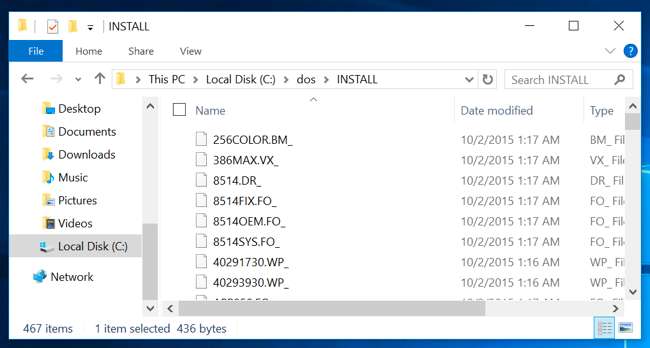
לאחר מכן, התקן והפעל DOSBox . בהנחיית DOS, הקלד את הפקודה הבאה ולחץ על Enter כדי לטעון את התיקיה שיצרת ככונן C: שלך ב- DOSBox:
הר c c: \ dos
(אם ציינת את התיקייה במקום אחר או מיקמת אותה במיקום אחר, הקלד את המיקום במקום c: \ dos.)
עבור לכונן C: על ידי הקלדת שני התווים הבאים ולחץ על Enter:
ג:
לאחר מכן, הזן את התיקיה המכילה את קבצי ההתקנה של Windows 3.1 שלך:
התקנת תקליטור
(אם שמנת לתיקייה משהו אחר, הקלד זאת במקום להתקין).
לבסוף, הפעל את אשף ההתקנה של Windows 3.1:
setup.exe
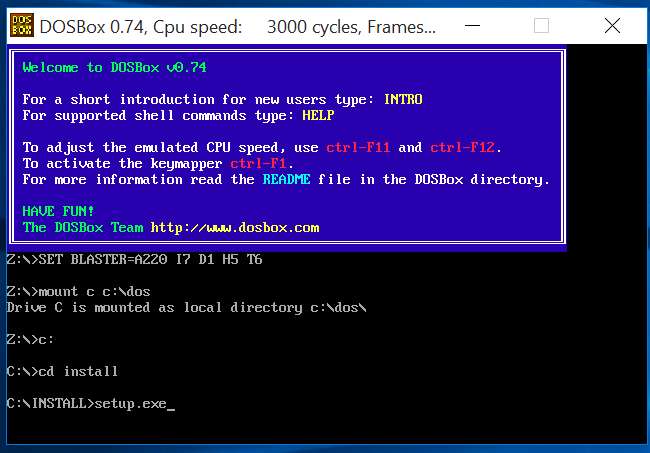
עבור דרך אשף ההתקנה של Windows 3.1 להתקנת Windows 3.1 ב- DOSBox. לאחר סיום, סגור את מערכת DOS על ידי לחיצה על "אתחול מחדש" באשף.
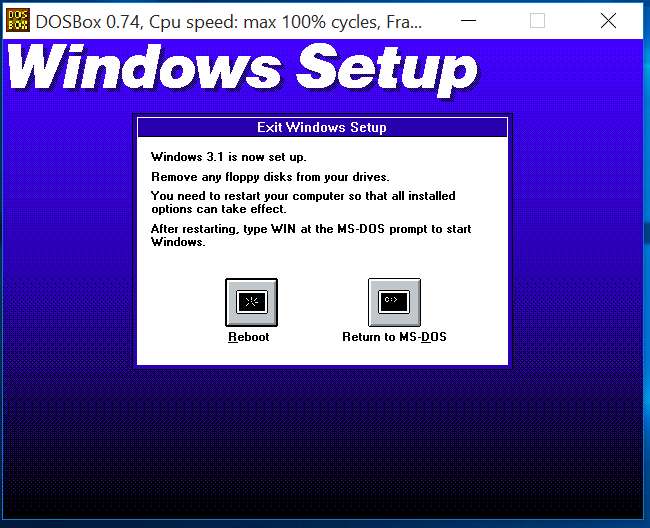
כאשר אתה מפעיל מחדש את DOSBox, אתה יכול להפעיל את Windows 3.1 על ידי הפעלת הפקודות הבאות לפי הסדר:
הר c c: \ dos
ג:
cd wind ws
לנצח
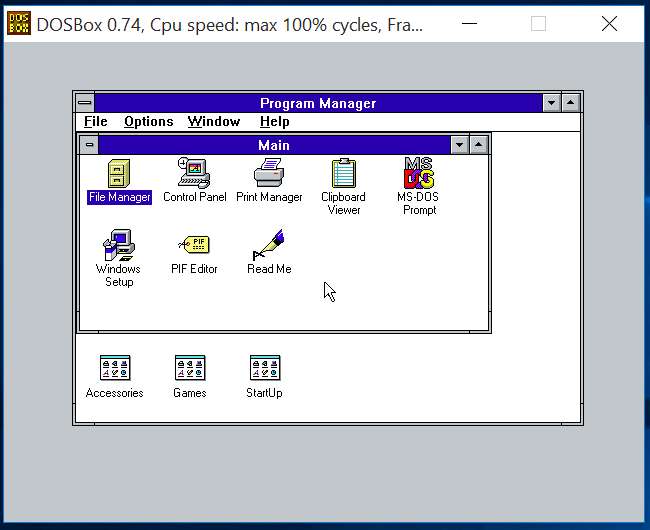
התקן מנהלי התקן וידאו
קָשׁוּר: מחשבים אישיים לפני Windows: מה היה השימוש ב- MS-DOS
DOSBox תומך בגרפיקה רגילה של VGA. עם זאת, הוא תומך גם בכמה סוגים אחרים של גרפיקה. כברירת מחדל, הוא מוגדר לחיקוי גרפיקה S3. לקבלת התמיכה הטובה ביותר בגרפיקה, תרצה להתקין את מנהלי ההתקן הגרפיים S3 ולהגדיר את Windows 3.1 לשימוש ברזולוציה גבוהה יותר ובצבעים רבים יותר.
אתה יכול להוריד את מנהל ההתקן של S3 מ אתר המשחקים הקלאסיים . פתח את קובץ ה- zip לתיקיה בתוך תיקיית הכונן של DOSBox C: לדוגמא, יהיה זה הגיוני להכניס קבצים אלה לתיקיה "C: \ dos \ s3".
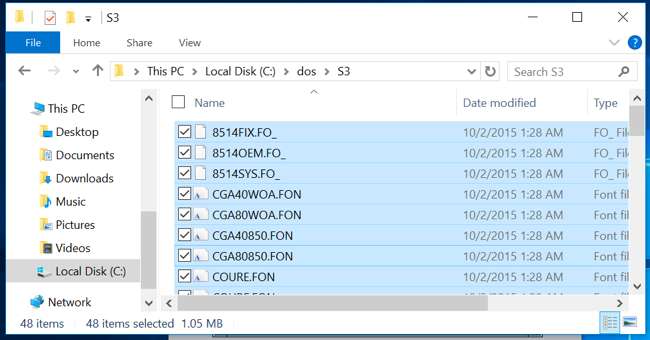
ב- Windows 3.1, לחץ פעמיים על תיקיית התוכנית הראשית ולחץ פעמיים על סמל "הגדרת Windows". לחץ על תפריט "אפשרויות" בחלון הגדרת Windows ובחר "שנה הגדרות מערכת".
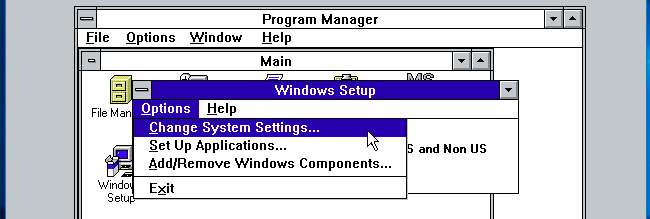
לחץ על התיבה "תצוגה", גלול מטה לתחתית ובחר "תצוגה אחרת (מחייב דיסק מ- OEM)."
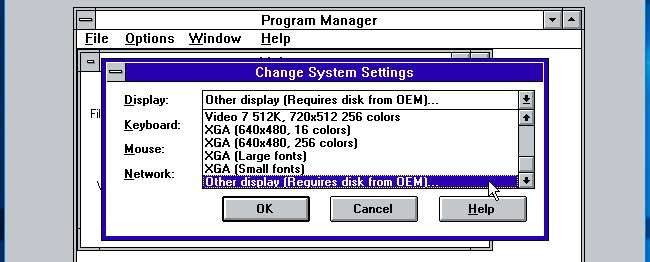
הקלד את הנתיב לנהגי ה- S3. לדוגמא, אם פתחתם את רוכסן אותם לתיקיה C: \ dos \ s3, תקלידו כאן "C: \ S3".

בחר את הרזולוציה והצבעים המועדפים עליך. אנו ממליצים לבחור 800 × 600 עם 256 צבעים. זהו הרזולוציה הגבוהה ביותר ומספר הצבעים שתומכים בה הרבה משחקים.
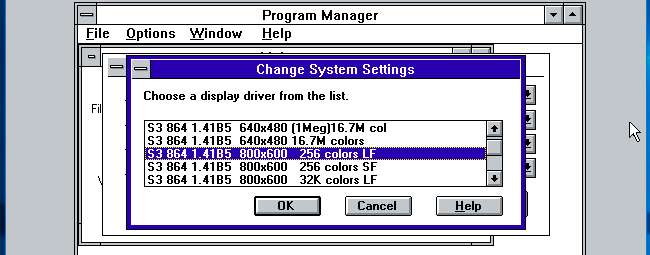
לחץ על אישור מספר פעמים. Windows יתקין את מנהלי ההתקנים ותתבקש להפעיל אותו מחדש. לאחר שתעשה זאת, תראה את ההגדרות הגרפיות החדשות שלך בתוקף.
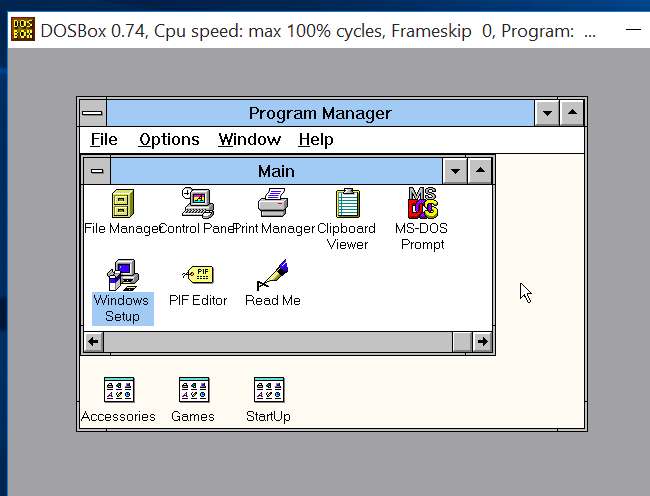
אם Windows לא יפעל כראוי לאחר בחירת מצב תצוגה, הפעל את הפקודה הבאה לאחר שימוש בפקודה "cd windows" כדי להיכנס לספריית Windows:
setup.exe
לאחר מכן תוכל לבחור מצב וידאו אחר.
התקן מנהלי התקנים קוליים
יש עוד נושא נהג אחד שצריך לטפל בו. Windows 3.1 אינו כולל מנהלי התקני קול שיעבדו לחלוטין עם חומרת הקול של SoundBlaster ש- DOSBox מחקה. תרצה להתקין גם את אלה.
כמו עם מנהל התקן הווידאו S3, אתה יכול להוריד את Sound Blaster 16 Driver Audio Driver מ- אתר המשחקים הקלאסיים . פתח את הארכיון שהורדת לתיקיה כמו c: \ dos \ sb
צא מ- Windows 3.1 על ידי לחיצה על "קובץ" ובחירה באפשרות "צא מ- Windows" אם הוא פתוח ב- DOSBox. הפעל את הפקודות הבאות להפעלת תוכנית ההתקנה של Sound Blaster 16, בהנחה שפתחת את התיקיה ל- c: \ dos \ sb
cd c: \ sb
install.exe
לחץ על Enter כדי להתקין את מנהלי ההתקנים, בחר התקנה מלאה ולחץ על Enter שוב. כברירת מחדל, תראה את השורה: "נתיב Microsoft Windows 3.1: ללא".
בחר "נתיב Microsoft Windows 3.1" באמצעות מקשי החצים ולחץ על Enter.
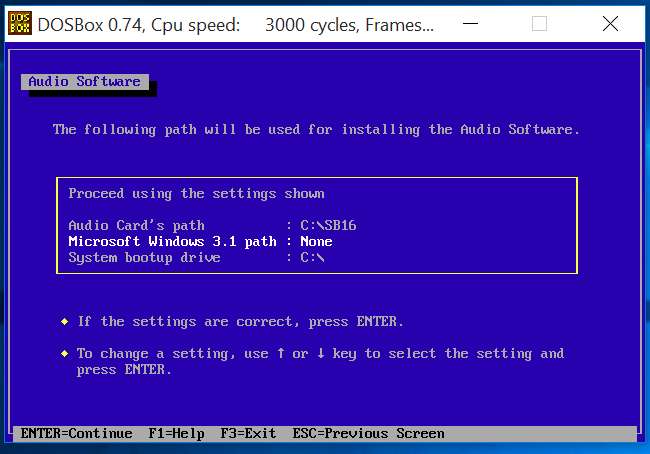
הזן את נתיב ברירת המחדל שהוא C: \ WINDOWS ולחץ על Enter. לחץ על Enter שוב כדי להמשיך.
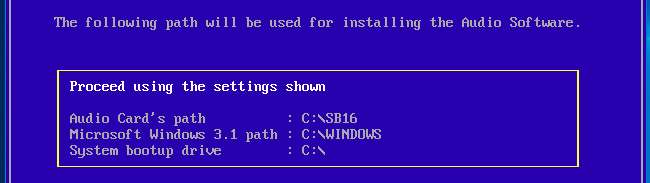
במסך הבא, בחר את הערך "הגדרת הפרעה: 5" ולחץ על Enter. זה מוגדר כברירת מחדל ל -5, אך ברירת המחדל של DOSBox היא 7.
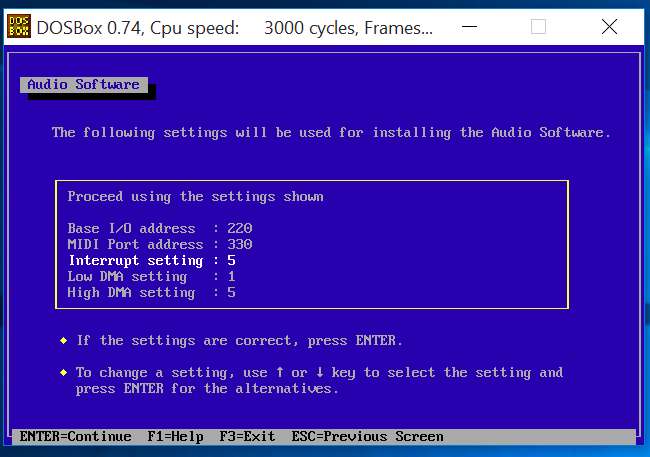
בחר "7" להגדרת הפסיקה ולחץ על Enter. לאחר מכן תוכל ללחוץ על Enter כדי להמשיך. אפשר לתהליך ההתקנה לסיים ולבצע אתחול מחדש של מערכת ה- DOS שלך על ידי סגירת DOSBox ופתיחה מחדש.
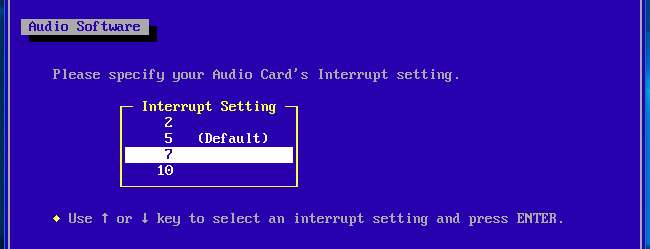
הפעל את Windows 3.1 שוב ותקבל תמיכה מלאה בסאונד, כולל תמיכה באודיו MIDI. אתה אמור לשמוע צליל ברגע שאתה מפעיל את Windows 3.1 שוב.
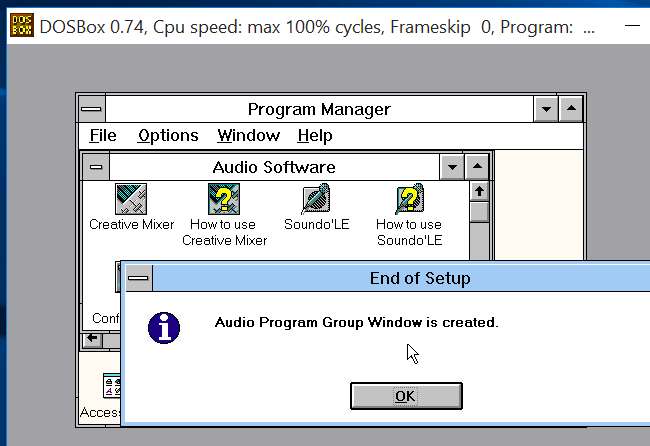
התקן והפעל משחקים ויישומים אחרים
כדי להשתמש ביישום בפועל, הורד אותו (או העתק אותו מדיסקים ישנים) והניח אותו בתיקיה בתוך תיקיית c: \ dos. לדוגמה, ייתכן שתרצה למקם אותו ב c: \ dos \ gamename.
לאחר מכן תוכל ליצור קיצור דרך לקובץ ה- exe של המשחק על ידי לחיצה על קובץ> חדש ודפדוף לקובץ ה- exe שלו. לחץ פעמיים על קיצור הדרך כדי להפעיל את המשחק.
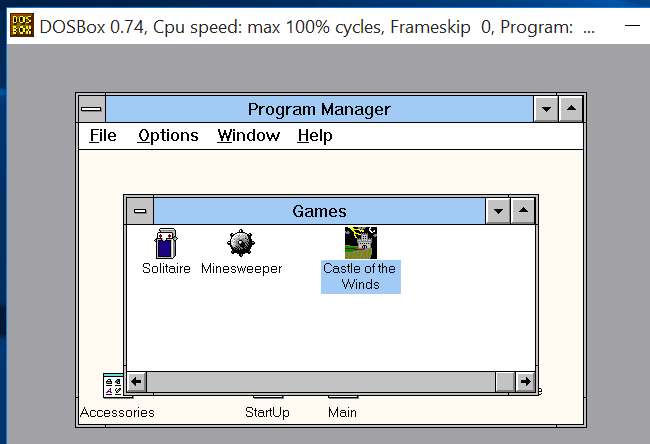
המשחק אמור לעבוד, ולהשיק בחלון DOSBox כאילו הוא פועל ב- Windows 3.1 - אחרי הכל.
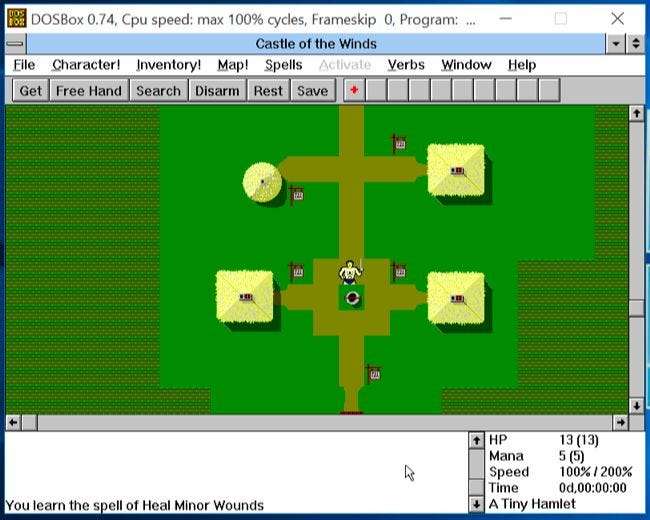
גם בעתיד לא תצטרך לעבור את כל תהליך ההתקנה הזה. פשוט קח את תיקיית c: \ dos - או כל דבר אחר ששמת לה - וגבה אותה. העבר אותו למחשב אחר ותוכל להשתמש בו לאחר התקנת DOSBox. מכיוון שלא הגדרנו את DOSBox בכלל ורק השתמשנו בהגדרות ברירת המחדל שלה, אפילו לא תצטרך לשנות את הגדרות ה- DOSBox שלך לפני שהוא יעבוד.







